AdobegcClient.Erro do sistema exe no Windows 10 CIRL
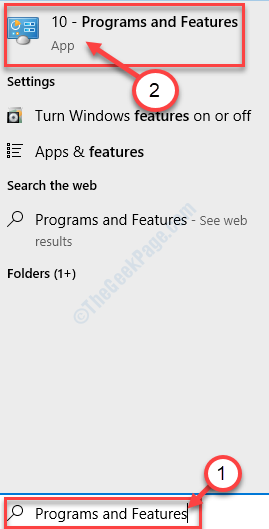
- 4285
- 1294
- Enrique Crist
Muitos usuários usam pelo menos um produto Adobe em suas máquinas Windows 10 diariamente. Seja o Adobe Reader ou o Adobe Photoshop, alguns desses usuários estão reclamando de uma mensagem de erro 'AdobegcClient.Erro do sistema exe'. Basta seguir estas correções fáceis para resolver o problema muito rapidamente.
Fix 1 - Atualize o Redistribuível da Microsoft
Desinstalar e reinstalar Microsoft Visual C ++ 2015 Redistribuível Os pacotes podem fazer o truque.
Etapas para instalar o Visual Studio em seu computador-
Siga estas etapas para desinstalar pacotes do Visual Studio do seu computador-
1. aperte o Tecla Windows e comece a digitar “Programas e características““.
2. Depois disso, clique no “Programas e características”Para acessar o Programas e características.
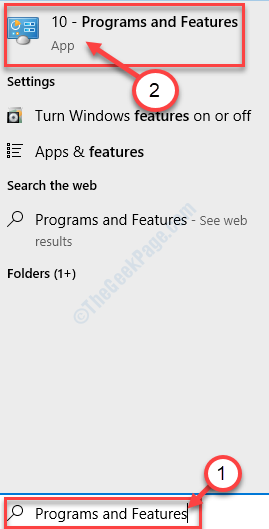
3. Simplesmente, Clique com o botão direito do mouse sobre "Microsoft Visual C ++ 2015 Redistribuível”E depois disso, clique em“Desinstalar““.
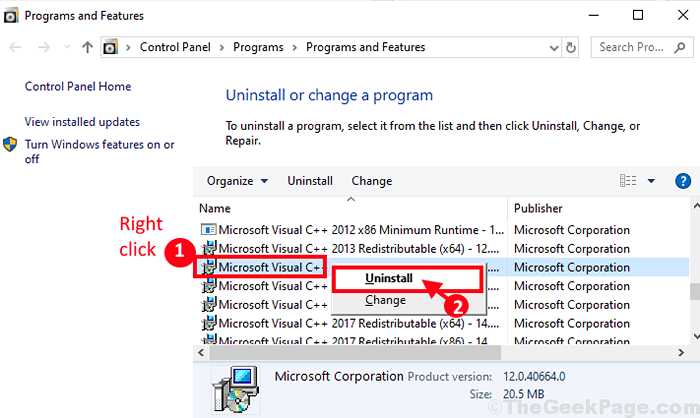
4. Em seguida, clique em “Desinstalar““.
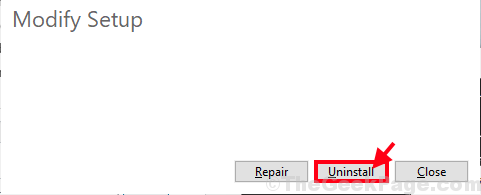
5. Da mesma forma, role para baixo pela lista de aplicativos e pacotes instalados, Clique com o botão direito do mouse sobre "Microsoft Visual C ++ 2015 Redistribuível (x86)”E depois clique em“Desinstalar““.
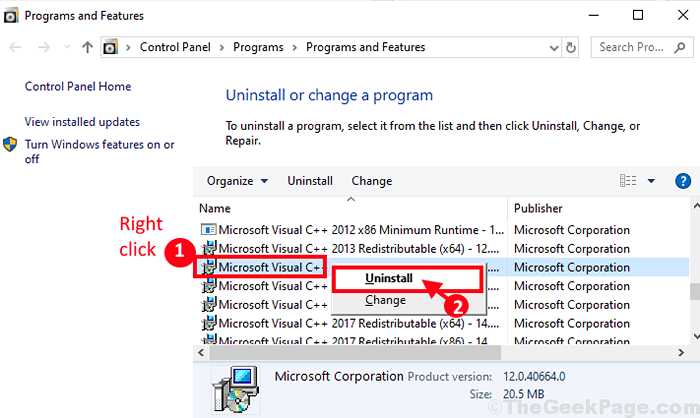
6. Agora, no Microsoft Visual C ++ 2015 Configuração redistribuível Janela, clique em “Desinstalar““.
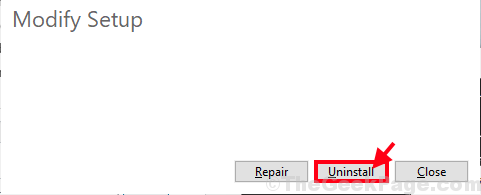
Quando o processo de desinstalação estiver concluído, clique em “Fechar”Para fechar o Configurar janela.
Etapas para instalar o Visual Studio em seu computador-
Siga estas etapas para instalar a versão mais recente do Visual Studio em seu computador-
1. Agora você precisa baixar a versão mais recente do Visual C ++ redistribuível para o Visual Studio 2015.
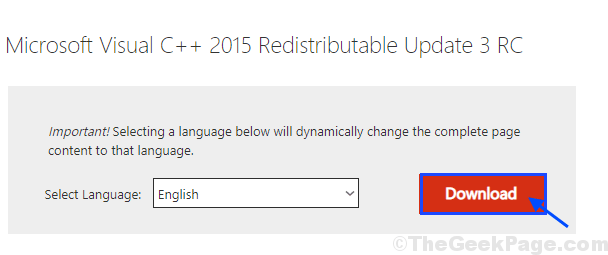
2. Você tem que clicar em “Nome do arquivo““.
3. Em seguida, clique em “Próximo”Para iniciar o processo de download.
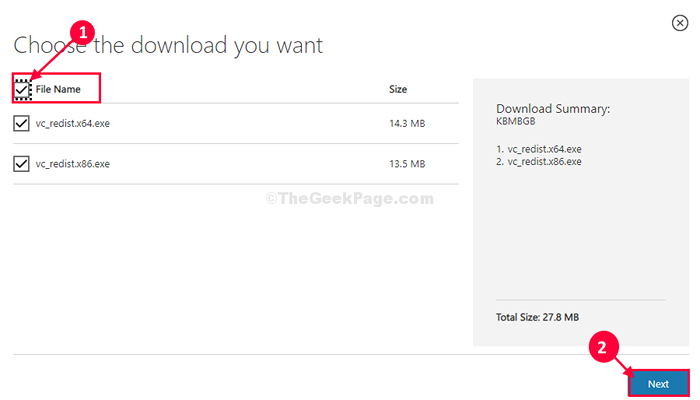
4. Agora, vá para o local baixado em seu computador.
5. Duplo click sobre "vc_redist.x64”Para iniciar o processo de instalação.
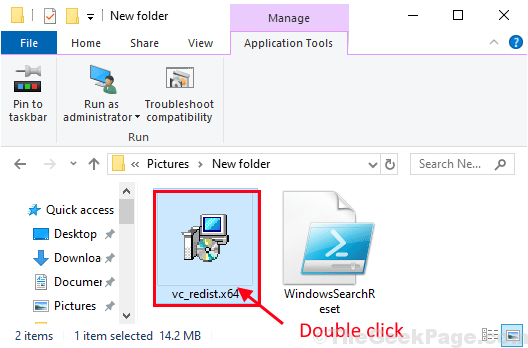
6. Depois disto, verificar a declaração "Eu concordo com os termos e condições da licença““.
7. Depois de fazer isso, clique em “Instalar”Para iniciar o processo de instalação.
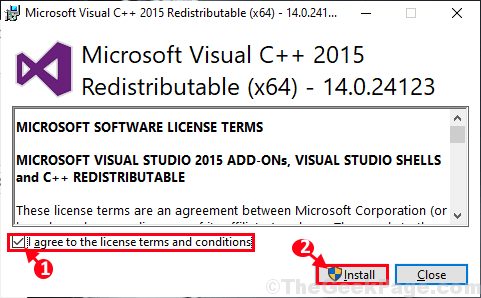
Em alguns minutos, o processo de instalação será concluído.
8. Simplesmente, Duplo click sobre "vc_redist.x86”Para abrir a janela de configuração do seu computador.
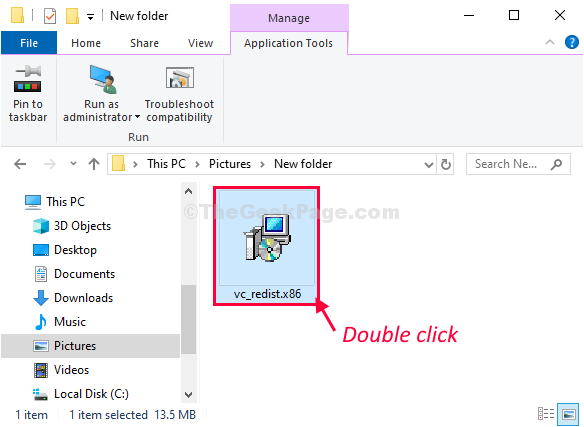
9. De forma similar, verificar a declaração "Eu concordo com os termos e condições da licença““.
10. Novamente, clique em “Instalar”Para instalar esta biblioteca visual c ++.

Depois de instalar tudo isso Visual C ++ Redistribuível Arquivos, tente acessar o aplicativo novamente.
OBSERVAÇÃO-
Aqui está uma lista de pacotes redistribuíveis. Tente instalá -los da mesma maneira que discutimos acima.
Pacote redistribuível de 2012 C ++
2015 pacote redistribuível C ++
Visual Studio 2015, 2017 e 2019 Pacotes redistribuíveis
Depois de instalar tudo isso Visual C ++ Redistribuível Arquivos, o erro não ocorrerá novamente.
Fix 2 - Renomeie o Adobegclient
Você pode tentar renomear o adogegclient.exe no seu dispositivo.
1. Clique com o botão direito do mouse no ícone da janela e clique em “Correr““.
2. Cole este código e clique em “OK““.
C: \ Arquivos de Programas (x86) \ Arquivos Comuns \ Adobe \ AdobegcClient
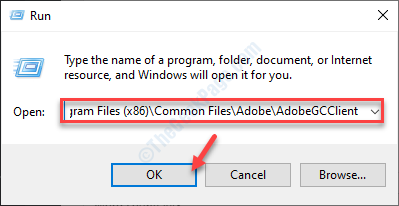
2. Aqui você só precisa encontrar o “AdobegcClient.exe““.
3. Clique com o botão direito do mouse e clique em “Renomear““.
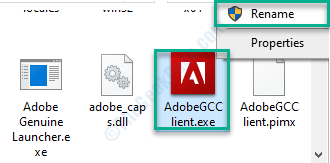
4. Renomeie -o como "AdobegcClient.velho““.
5. Clique em "Sim”Para confirmar o processo.
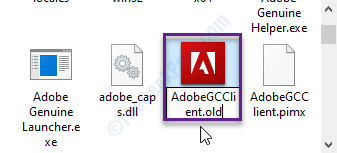
Reiniciar o sistema.
Seu problema será resolvido com certeza.
- « Como recuperar o arquivo MS Excel não salvo
- Arquivos excluídos continuam voltando na lixeira no Windows 10/11 Correção »

